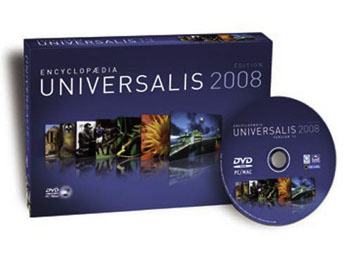
Que faire si mon logiciel antivirus empêche Universalis de fonctionner ?
Y-at-il des incompatibilités entre Universalis et les antivirus ?
Certains logiciels antivirus peuvent empêcher Universalis de fonctionner. Le comportement diffère selon les antivirus : certains peuvent bloquer Universalis dès le premier lancement, d’autres n’ont aucun effet sur Universalis et n’en perturbent pas le fonctionnement.
Voici les cas les plus fréquemment rencontrés :
- l’antivirus émet une alerte au lancement d’Universalis et vous demande s’il faut autoriser ou bloquer l’exécution d’Universalis. (c’est par exemple le cas de PC-cillin ou de Kaspersky)
- l’antivirus émet une alerte au lancement d’Universalis et indique qu’il a bloqué le lancement du programme (c’est par exemple le cas de Securitoo ou F-Secure)
- dans certains cas, le disque d’identification est demandé avant la fin de la période des 45 jours (cela peut être le cas lors du premier lancement quand Securitoo ou F-Secure est actif)
- l’anti-virus considère Universalis comme un logiciel suspicieux et le met en quarantaine lors d’une analyse (c’est par exemple le cas de MacAfee).
Que se passe-t-il lorsqu’un programme est mis en quarantaine ?
Les logiciels antivirus utilisent diverses méthodes pour mettre en programme en quarantaine et l’empêcher ainsi de fonctionner. Par exemple, l’antivirus peut déplacer le programme suspecté dans un autre dossier de l’ordinateur, ou alors il supprime le programme suspecté (le plus souvent après vous avoir demandé votre accord), ou alors il renomme le programme suspecté (par exemple, l’anti-virus peut renommer un programme universalis.exe en universalis.ex0).
Quelles sont les conséquences sur Universalis ?
Lorsqu’un logiciel antivirus bloque Universalis, on peut constater l’un des comportements suivants :
- affichage du message d’erreur 1002 ou 1003 : cela signifie qu’un des éléments d’Universalis a été mis en quarantaine par l’anti-virus ou est bloqué par celui-ci au lancement.
La mise à jour corrective Universalis 13.3 pour Windows permet de résoudre ce problème.
- affichage du message d’erreur 00020201 : ce message a la même signification que l’erreur 1002 ou 1003.
La mise à jour corrective Universalis 13.3 pour Windows permet de résoudre ce problème.
- rien ne se passe lorsqu’on clique sur l’icône Universalis pour lancer l’encyclopédie ou :
– si vous utilisez Securitoo : veuillez vous reporter au paragraphe Securitoo, au bas de cette page.
– cela peut également signifier que le programme Universalis est soit bloqué par l’anti-virus, soit par un autre programme.
La mise à jour corrective Universalis 13.3 pour Windows permet de résoudre ce problème.
- rien ne se passe lorsqu’on insère le disque d’identification : la cause est souvent la même que dans le cas ci-dessus.
La mise à jour corrective Universalis 13.3 pour Windows permet de résoudre ce problème.
- le disque d’identification m’est réclamé bien avant la fin des 45 jours : ce comportement anormal est parfois constaté, notamment en la présence de certains logiciels, tels que l’anti-virus F-Secure. L’insertion du disque d’identification résout le problème. Si tel est votre cas, veuillez nous contacter.
Comment configurer mon anti-virus pour qu’il ne bloque pas Universalis ?
Il existe une grande variété de logiciels anti-virus, et chacun d’entre eux évolue et les comportement peuvent varier d’une édition à l’autre. Nous ne pouvons donc pas donner ici de manuel d’utilisation chaque édition de chaque anti-virus, mais nous donnons les principes de base qui vous permettront de configurer votre logiciel anti-virus si cela est nécessaire.
Selon les anti-virus, la procédure et le vocabulaire utilisés peuvent être un peu différents, mais le principe reste le même. Vous trouverez à la fin de de cette fiches des modes d’emploi adaptés à certains anti-virus.
méthode 1. Configurez votre anti-virus de façon à autoriser l’accès au programme d’Universalis. Pour UNIVERSALIS 2008 (version13), il s’agit de EuV13 (EuV13.exe), EuV13.QZ_ et EuV13.W_X, se trouvant dans le répertoire d’installation d’Universalis (soit, par défaut, C :\Program Files\Universalis\Universalis 13).
méthode 2. Configurez votre anti-virus de façon à ce que les éléments suivants ne soient pas pris en compte lors des analyses :
- les fichiers EuV13 (EuV13.exe), EuV13.QZ_ et EuV13.W_X, se trouvant dans le répertoire d’installation d’Universalis (soit, par défaut, C :\Program Files\Universalis\Universalis 13).
- le dossier C :\Program Files\Universalis (ou, le cas échéant, le dossier dans lequel vous avez installé Universalis)
Si vous utilisez Securitoo :
Le comportement de cet anti-virus face à Universalis est différent selon la version de Securitoo que vous utilisez :
- sous Windows Vista (version 5.12 de Securitoo) : l’anti-virus bloque par défaut le lancement d’Universalis, perturbant le système de protection de telle sorte que le disque d’identification. Le problème se résoud en paramétrant l’anti-virus de façon à autoriser le lancement d’Universalis et en introduisant le disque d’identification à la demande du système. Vous trouverez un document à télécharger en bas de cette page.
- sous les autres versions de Windows (version 4.14 de Securitoo) : l’anti-virus autorise par défaut normalement le lancement d’Universalis et aucune intervention n’est nécessaire. Si vous constatez cependant qu’Universalis ne se lance pas, il suffit de suivre la procédure suivante :
– désinstallez complètement Securitoo
– redémarrez Windows. Il est alors possible de lancer Universalis.
– réinstallez Securitoo, à partir du CD-rom d’installation fourni par Orange ou en téléchargeant la version 4.14 de Securitoo sur (https://www.nordnet.com/securite).
Remarque : si, au lancement d’Universalis, un message est affiché, vous indiquant que le dernier lancement a produit une erreur, veuillez cliquer sur la croix orangée qui apparaît à côté de la coche vert afin de poursuivre l’ouverture de l’encyclopédie.
Pour toute précision complémentaire sur la façon de configurer votre logiciel anti-virus, veuillez consulter le manuel d’utilisation de celui-ci.